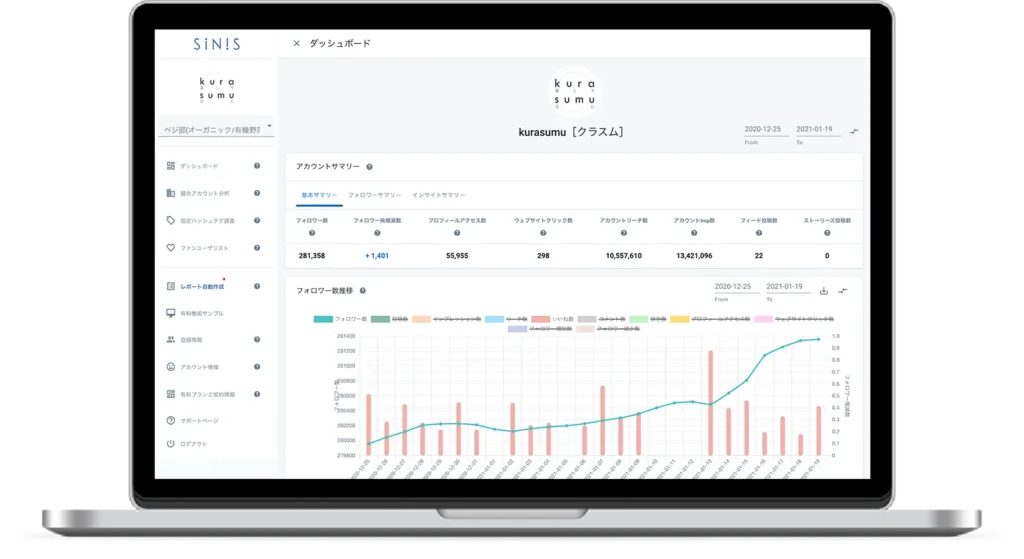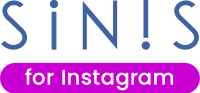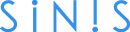Instagramを運用していると、アカウントの削除までは行かないものの、一時的に運用を停止したいタイミングが訪れる可能性があります。特に企業の場合は公式アカウントの内容を刷新したい時などに、一時的に運用を停止したいと思うこともあるでしょう。
Instagramではアカウントを一時停止する機能が存在します。アカウントの削除とは違い、データを保存したままアカウントを非表示の状態にでき、いつでも復旧できるのが大きなメリットです。
しかし、「端末によって一時停止の手順が異なる」「1週間に1回までしか一時停止できない」など、実際に機能を利用する際には注意しなければ点がいくつかあります。
今回はInstagramでアカウントを一時停止する方法を解説します。一時停止したアカウントの見え方や削除との違い、注意点を紹介しているので、Instagramでアカウントを一時的に非表示にしたいと思っている方は、ぜひ参考にしてみてください。
Instagramではアカウントを一時停止することができる
Instagramではアカウントを一時停止することが可能です。アカウントを一時停止すればアカウントを削除せずにInstagramアカウントを停止することができます。ただし、アカウントを一時停止できるのは1週間に1回までなので注意が必要です。詳しくご紹介します。
一時停止すればアカウントを削除せずに停止できる
一時停止すれば、アカウントを削除せずにInstagramアカウントを停止することが可能です。アカウントを一時停止している間は、以下のアカウント情報が非表示になります。
- プロフィールの情報
- アイコンの写真
- 投稿につけたいいね
- 投稿につけたコメント
上記はアカウントを削除した場合も表示されなくなります。つまり、アカウントを一時停止することで、擬似的にアカウントを削除したように見せることが可能です。
アカウント自体は削除はされていないため、アカウントを復活させたくなったらいつでも復旧させることができます。過去の投稿やフォロワーなどの情報も削除されないので、一時停止した時と同じ状態で復旧できるのが特徴です。
アカウントを一時停止できるのは1週間に1回まで
Instagramの運用を一時的に停止したい時に便利な一時停止機能ですが、1週間に1回しか使えないという注意点があります。よって、一時停止中に頻繁にアカウントを復活させ、アカウントの情報を確認するというような使い方はできません。
一時停止状態は再ログインするだけで解除されてしまうので、誤った操作で一時停止が解除されてしまうことも多々あります。特にアカウントを複数持っている場合は誤ってログインしてしまう恐れがあるので、どのアカウントでログインするかをよく確認するようにしましょう。
Instagramのアカウントを一時停止する方法
Instagramのアカウントを一時停止する方法は端末によって異なります。またサブアカウントを一時停止させることも可能です。詳しくご紹介します。
iOS版アプリで一時停止する方法
iOS版アプリでアカウントを一時停止する方法は以下の通りです。
1.プロフィール画面の右上にある「メニュー」を開き、「設定」をタップ
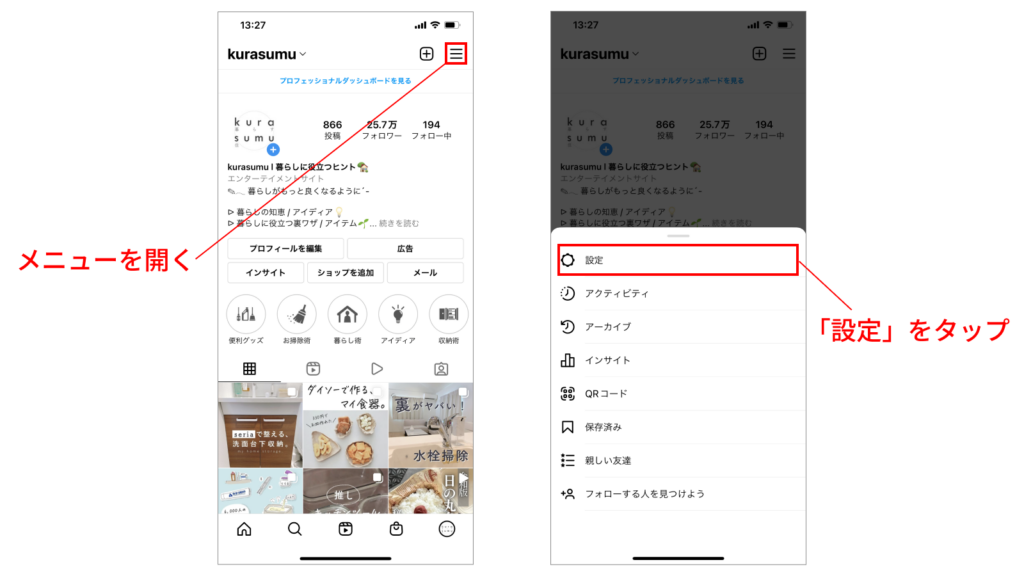
2.「アカウント」をタップし、画面下部にある「アカウントを削除」をタップ
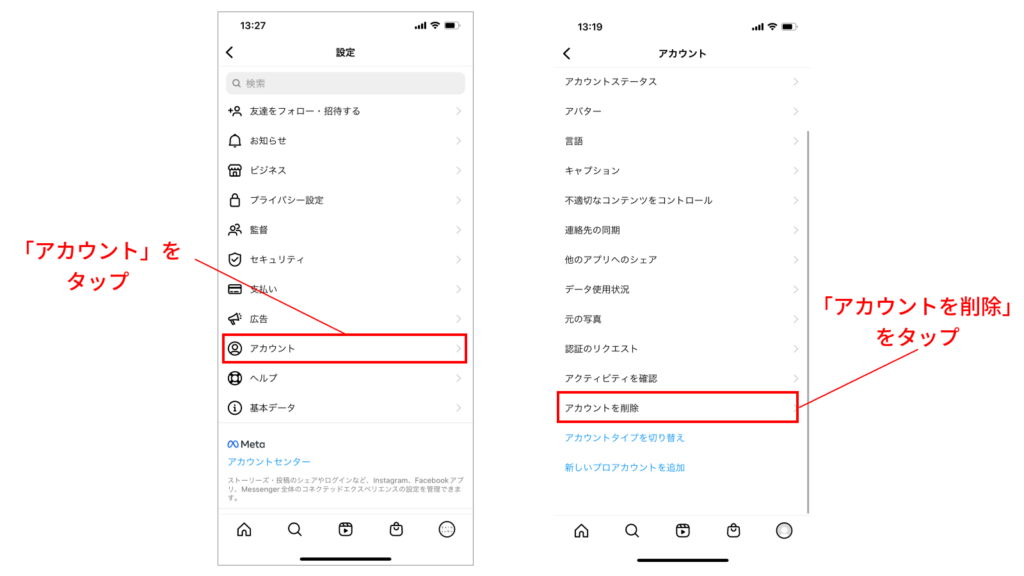
3.「アカウントを無効にする」をタップ。その後、「アカウントを利用解除する理由」を選択し、「アカウントのパスワード」を再入力した後、「アカウントを一時的に利用解除」をタップ
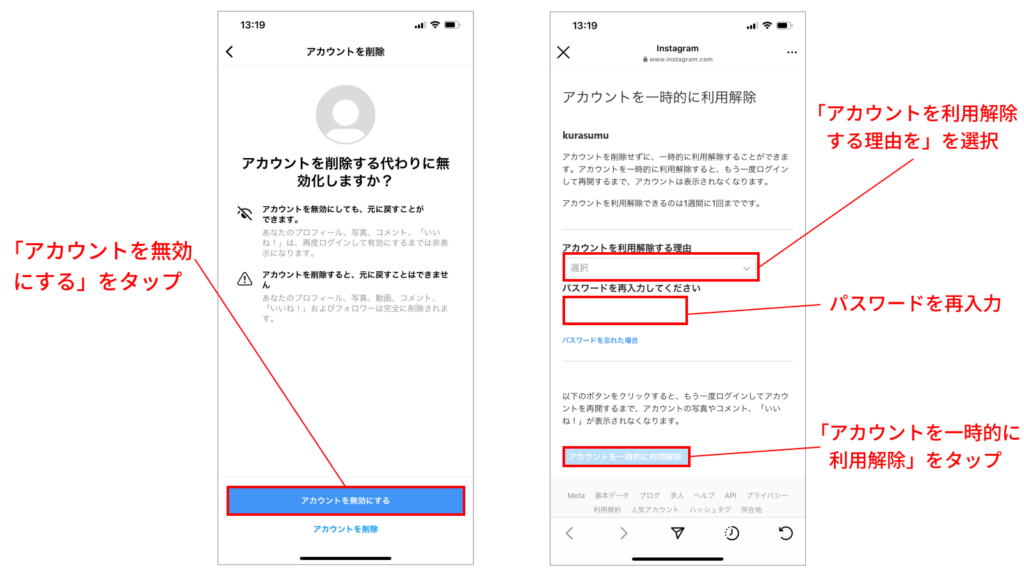
iOS版アプリの場合は、以上の方法でアカウントを一時停止させることができます。設定後はInstagramを開いてログアウトの状態になっているか確認してみましょう。
AndroidやPCから一時停止する方法
AndroidやPCからアカウントを一時停止させる場合、モバイルブラウザーから「instagram.com」にログインして設定します。方法は以下の通りです。
1.ホーム画面の「プロフィール」をタップ
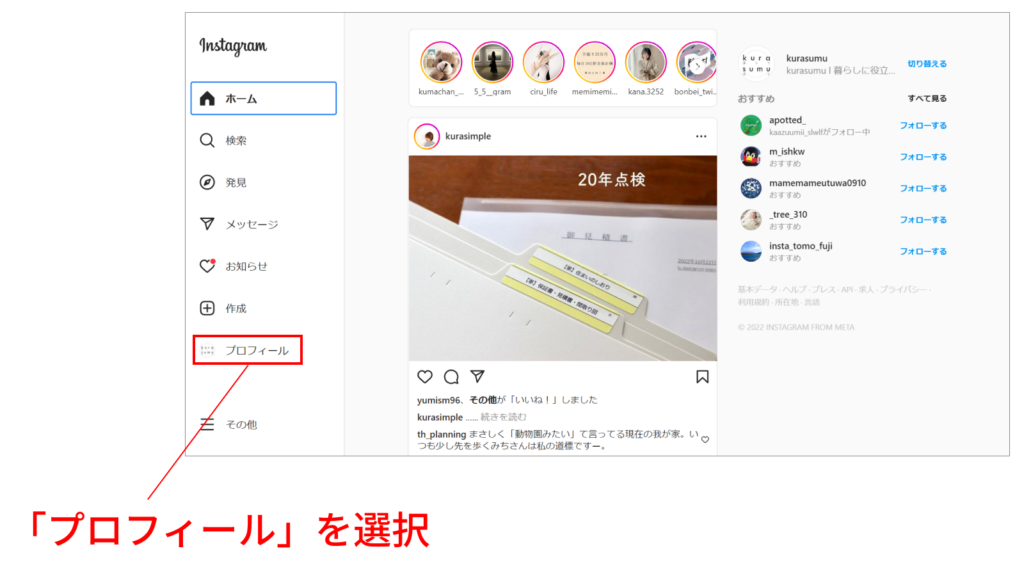
2.「プロフィールを編集」をタップ
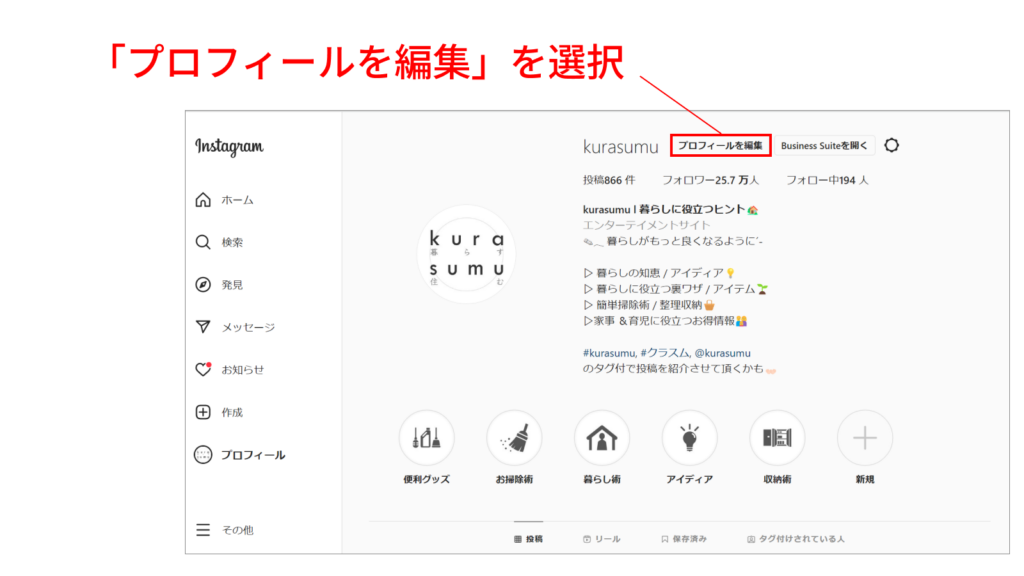
3.画面下部にある「アカウントを一時的に利用解除」をタップ
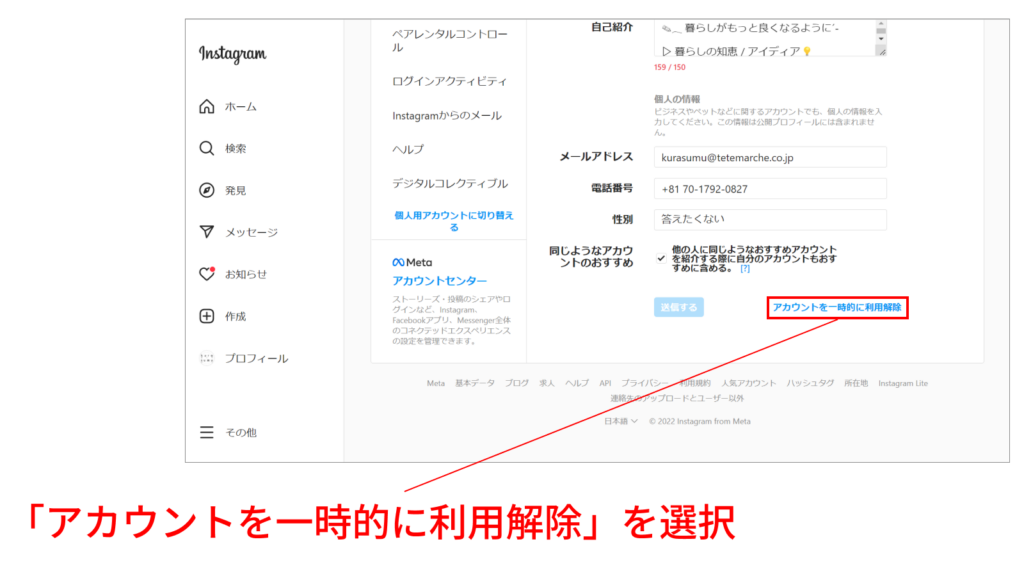
4.「アカウントを利用解除する理由」の選択とパスワードの再入力を行い、「アカウントを一時的に利用解除」をタップ
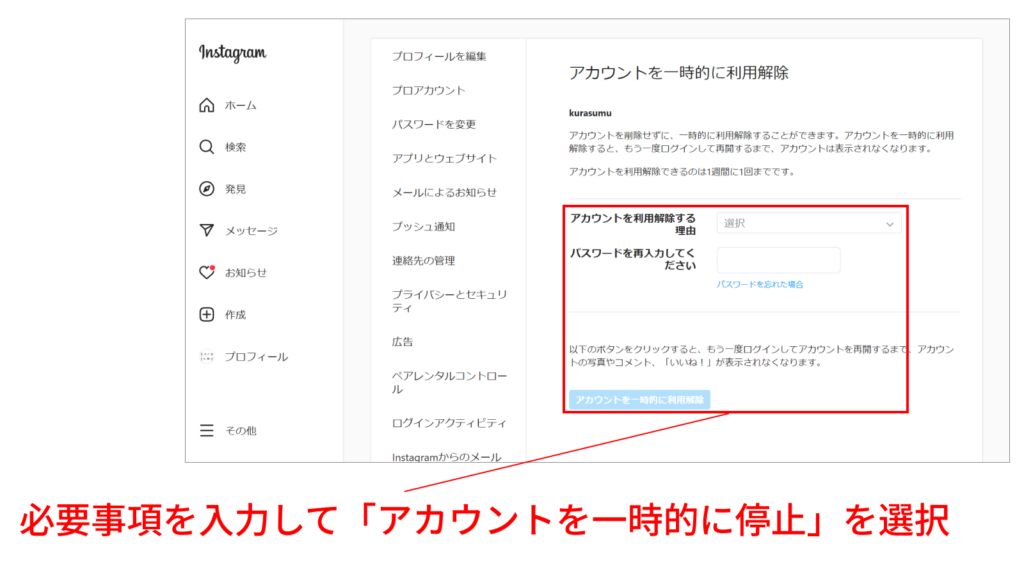
上記の方法でアカウントを一時停止させることができます。iOSとは異なり、Androidはアプリ上で一時停止の設定ができないので、モバイルブラウザーかPCで設定しましょう。
サブアカウントを一時停止する方法
Instagramのアカウントを複数持っている場合は、特定のアカウントだけを一時停止させることができます。一時停止したいアカウントにログインしてから、手続きを行いましょう。
しばらく使っていないサブアカウントや、増えすぎてしまったアカウントは一時停止の設定をしておくと良いでしょう。一時停止したサブアカウントはログインすれば復活しますが、パスワードを入力する必要があるので忘れないように注意が必要です。
Instagramにおける一時停止されたアカウントの見え方
Instagramで一時停止されたアカウントは、他のアカウントから見ると削除されたアカウントと同じような表示になります。具体的には以下の通りです。
- プロフィールが非表示になる
- 投稿が表示されなくなる
- フォローやフォロワーの確認も不可能
- DMが届かなくなり新規スレッドも立てられなくなる
基本的には、一時停止すれば他のアカウントからほとんどの情報を確認できなくなり、検索結果にも表示されなくなります。
プロフィールが非表示になる
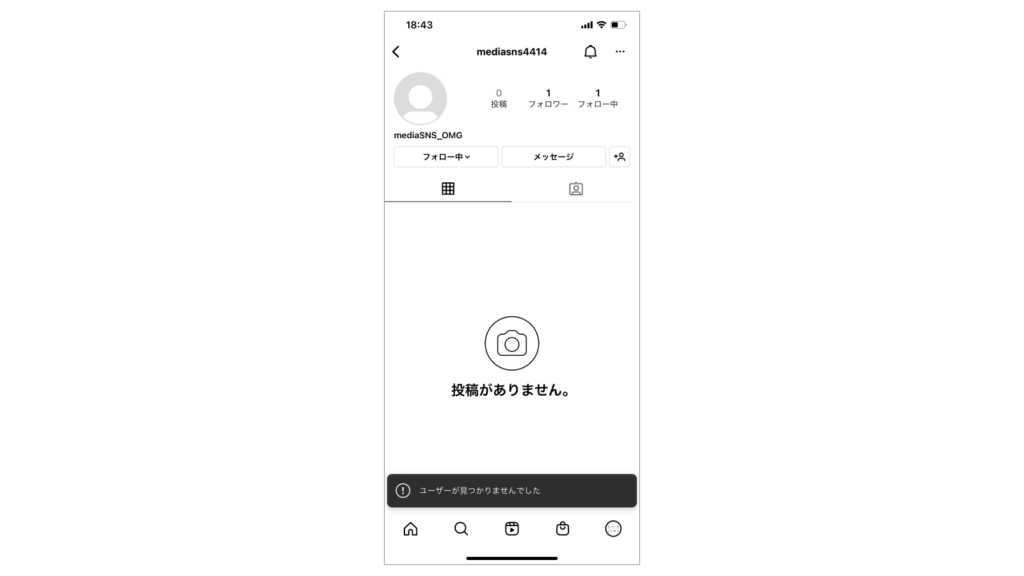
アカウントを一時停止している間は、プロフィールが非表示になります。アカウントを一時停止すると、ユーザーネームを検索しても検索結果に表示されません。アカウントのURLを検索しても「ユーザーが見つかりませんでした」と表示され、アカウントを見つけることができなくなります。
投稿が表示されなくなる
過去の投稿や投稿に付いた「いいね・コメント」も表示されなくなります。アカウントを一時停止しつつ投稿を表示しておくというようなことはできないので注意が必要です。投稿は全て非表示になり、他のユーザーが閲覧すると「投稿がありません」と表示されます。
フォローやフォロワーの確認も不可能
フォロー・フォロワーの詳細も非表示になります。また、一時停止したアカウントをフォローしている・またはフォローされているユーザーのリストにも、一時停止したアカウントは反映されません。
DMが届かなくなり新規スレッドも立てられなくなる
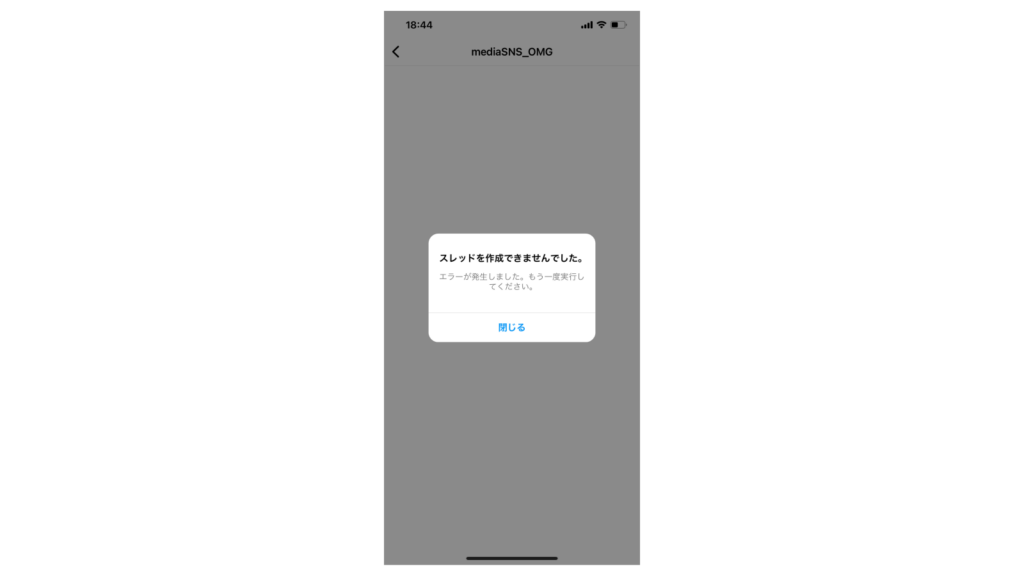
一時停止している間はDMが届かなくなります。また、一時停止中に送られてきたDMは一時停止を解除した後も見返すことができません。
また、DMで新規スレッドを作成することも不可能です。一時停止中のアカウントに対してDMを送ろうとしても、「スレッドを作成できませんでした」と表示されます。一時停止の解除後は、新しくスレッドを作成可能です。
Instagramにおける一時停止と削除の違い
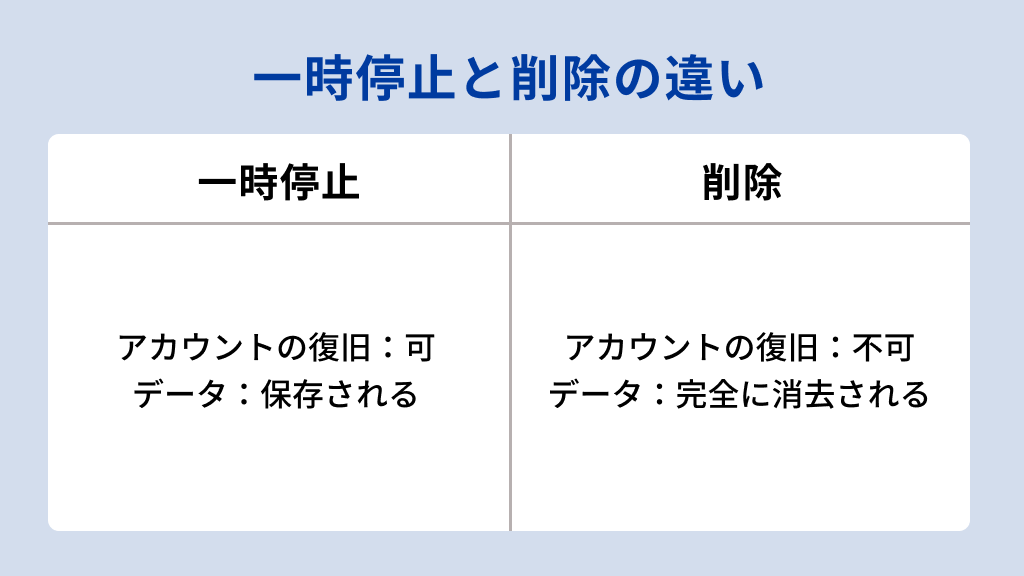
Instagramにおける一時停止と削除の違いは以下の通りです。
- いつでもアカウントを復旧できる
- 一時停止中もInstagram上のデータは保存される
企業アカウントの場合は、今後使わないアカウントであってもフォロワー層の調査や投稿の内容などでアカウントを復旧したくなることが考えられるので、削除よりは一時停止を選ぶのがおすすめです。それぞれの違いを詳しくご紹介します。
いつでもアカウントを復旧できる
Instagramでは削除したアカウントは30日を過ぎるとアカウントを復旧させることができなくなります。対して、一時停止の場合はいつでもアカウントを復旧できます。
よって、アカウントを復旧させる可能性があるのであれば、削除ではなく一時停止を選ぶのが良いでしょう。一時停止と削除では他のアカウントからの見え方も同じなので、一時停止を選んだことで大きな問題が発生することは少ないです。
一時停止中もInstagram上のデータは保存される
一時停止中はアカウントの情報が非表示になりますが、今までの投稿やフォロー・フォロワー情報などは消えることなく保存されます。アカウントを削除した場合、再度Instagram運用を再開する際に新しくアカウントを作り直さなければなりません。
当然以前のアカウントのデータは引き継ぐことができないので、アカウント削除前に行っていた投稿施策やフォロワー層などを確認できず、戦略の最適化ができないので注意が必要です。
まとめ:再開の可能性があるのであれば一時停止の機能を使おう
Instagramの一時停止機能は、アカウントを使わない期間はデータを非表示の状態にしておける便利な機能です。
削除機能とは違っていつでもアカウントを復旧できますし、一時停止中はInstagram上のデータは保存されています。他のアカウントからの見え方もアカウントを削除した場合と違いがないので、少しでもアカウント運用を再開する可能性があるのであれば、一時停止機能を利用するのがおすすめです。